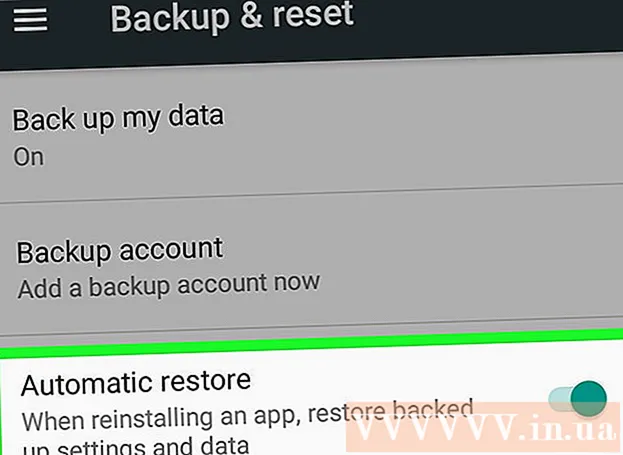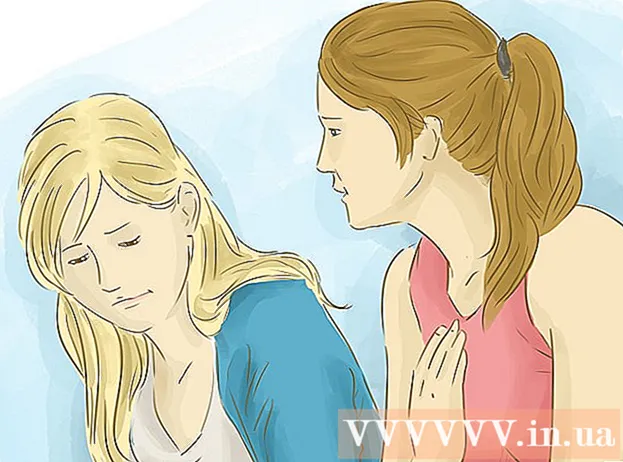מְחַבֵּר:
Gregory Harris
תאריך הבריאה:
15 אַפּרִיל 2021
תאריך עדכון:
1 יולי 2024

תוֹכֶן
- צעדים
- שיטה 1 מתוך 3: שחזור אנשי קשר של Google
- שיטה 2 מתוך 3: ייצוא אנשי קשר
- שיטה 3 מתוך 3: ייבוא אנשי קשר
- טיפים
- אזהרות
תוכל לשחזר את אנשי הקשר של Google אם הם נמחקו או השתנו בטעות. לשם כך, היכנס לחשבון Google שלך, פתח את רשימת אנשי הקשר שלך, בחר נקודת שחזור ואשר את השחזור. לאחר מכן, כדאי לשמור עותק של רשימת אנשי הקשר שלך במיקום נפרד. ניתן לשחזר את רשימת אנשי הקשר לכל נקודת זמן ב -30 הימים הקודמים, כך שאם יעבור יותר מדי זמן לאחר ביצוע שינויים, השחזור עלול להיכשל.
צעדים
שיטה 1 מתוך 3: שחזור אנשי קשר של Google
 1 תפתח אנשי קשר של Google והיכנס לחשבון Google שלך. הזן את כתובת הדוא"ל והסיסמה של Google ולאחר מכן לחץ על כניסה. תועבר לדף יצירת הקשר של חשבונך.
1 תפתח אנשי קשר של Google והיכנס לחשבון Google שלך. הזן את כתובת הדוא"ל והסיסמה של Google ולאחר מכן לחץ על כניסה. תועבר לדף יצירת הקשר של חשבונך. - תוכל גם להגיע לדף זה על ידי פתיחת הדואר שלך ובחירת "אנשי קשר" מתפריט "Gmail", הממוקם בפינה השמאלית העליונה של הדף.
 2 לחץ על הלחצן "שחזר אנשי קשר". אפשרות זו ממוקמת בסרגל הצד השמאלי ופותחת חלון חדש עם בחירה של נקודת שחזור.
2 לחץ על הלחצן "שחזר אנשי קשר". אפשרות זו ממוקמת בסרגל הצד השמאלי ופותחת חלון חדש עם בחירה של נקודת שחזור. - אם אינך רואה אפשרות זו, לחץ על הלחצן עוד בסרגל הצד השמאלי כדי להרחיב את התפריט. כברירת מחדל, התפריט כבר צריך להיות מורחב.
 3 בחר נקודת שחזור מהרשימה. בחר את המרווח שבו טרם בוצעו שינויים ברשימת אנשי הקשר (לדוגמה, אם השינויים בוצעו אתמול, עליך לבחור את תקופת השחזור לפחות יומיים קודם לכן).
3 בחר נקודת שחזור מהרשימה. בחר את המרווח שבו טרם בוצעו שינויים ברשימת אנשי הקשר (לדוגמה, אם השינויים בוצעו אתמול, עליך לבחור את תקופת השחזור לפחות יומיים קודם לכן). - אם אינך מעוניין להשתמש בנקודות שחזור סטנדרטיות, תוכל לציין את התקופה בעצמך, אך פעולה זו לא תבטל את ההגבלה של 30 הימים הקודמים.
 4 לחץ על כפתור "שחזור". הוא ממוקם בתחתית חלון אשף השחזור ויחזיר את אנשי הקשר שלך החל מתקופת השחזור שנבחרה.
4 לחץ על כפתור "שחזור". הוא ממוקם בתחתית חלון אשף השחזור ויחזיר את אנשי הקשר שלך החל מתקופת השחזור שנבחרה.
שיטה 2 מתוך 3: ייצוא אנשי קשר
 1 תפתח אנשי קשר של Google והיכנס לחשבון Google שלך. הזן את כתובת הדוא"ל והסיסמה שלך ולאחר מכן לחץ על "התחברות". תועבר לדף יצירת הקשר של חשבונך.
1 תפתח אנשי קשר של Google והיכנס לחשבון Google שלך. הזן את כתובת הדוא"ל והסיסמה שלך ולאחר מכן לחץ על "התחברות". תועבר לדף יצירת הקשר של חשבונך.  2 לחץ על ייצוא. לחצן זה ממוקם בלוח הצד השמאלי.
2 לחץ על ייצוא. לחצן זה ממוקם בלוח הצד השמאלי. - ייצוא כרגע אינו נתמך בגרסת התצוגה המקדימה של אנשי הקשר של Google (שנפתחת כברירת מחדל), כך שתופנה לגרסה מדור קודם של אנשי הקשר של Google.
 3 פתח את התפריט עוד ובחר ייצוא. תפריט זה נמצא ממש מתחת לשורת החיפוש. ייפתח חלון חדש עם הגדרות ייצוא.
3 פתח את התפריט עוד ובחר ייצוא. תפריט זה נמצא ממש מתחת לשורת החיפוש. ייפתח חלון חדש עם הגדרות ייצוא.  4 הגדר אפשרויות ייצוא. כל אנשי הקשר ייוצאו כברירת מחדל. בנוסף, תוכל לייצא קבוצות בודדות ואנשי קשר בודדים.
4 הגדר אפשרויות ייצוא. כל אנשי הקשר ייוצאו כברירת מחדל. בנוסף, תוכל לייצא קבוצות בודדות ואנשי קשר בודדים. - כדי לייצא רק אנשי קשר ספציפיים, עליך לסמן בנפרד כל איש קשר שברצונך לייצא לפני שתבחר ייצוא.
 5 בחר את תבנית הקובץ לייצוא. CSV של Google הוא פורמט לייבוא לחשבון Google אחר (הבחירה הטובה ביותר לגיבוי מחשבון Google).אם אתה משתמש לעתים קרובות במוצרי Microsoft או Apple, תוכל לבחור ב- Outlook CSV או ב- vCard.
5 בחר את תבנית הקובץ לייצוא. CSV של Google הוא פורמט לייבוא לחשבון Google אחר (הבחירה הטובה ביותר לגיבוי מחשבון Google).אם אתה משתמש לעתים קרובות במוצרי Microsoft או Apple, תוכל לבחור ב- Outlook CSV או ב- vCard.  6 לחץ על ייצוא. לאחר מכן תופיע תיבת הדו -שיח שמירה.
6 לחץ על ייצוא. לאחר מכן תופיע תיבת הדו -שיח שמירה.  7 בחר נתיב שמירה ולחץ על כפתור "שמור". קובץ עם עותק של אנשי הקשר הנוכחיים שלך ב- Google יישמר במיקום שנבחר.
7 בחר נתיב שמירה ולחץ על כפתור "שמור". קובץ עם עותק של אנשי הקשר הנוכחיים שלך ב- Google יישמר במיקום שנבחר.
שיטה 3 מתוך 3: ייבוא אנשי קשר
 1 תפתח אנשי קשר של Google והיכנס לחשבון Google שלך. הזן את כתובת הדוא"ל והסיסמה שלך ולאחר מכן לחץ על "התחברות". תועבר לדף יצירת הקשר של חשבונך.
1 תפתח אנשי קשר של Google והיכנס לחשבון Google שלך. הזן את כתובת הדוא"ל והסיסמה שלך ולאחר מכן לחץ על "התחברות". תועבר לדף יצירת הקשר של חשבונך.  2 לחץ על ייבא אנשי קשר... ". לחצן זה ממוקם בלוח הצד השמאלי ופותח חלון לבחירת מקור ייבוא.
2 לחץ על ייבא אנשי קשר... ". לחצן זה ממוקם בלוח הצד השמאלי ופותח חלון לבחירת מקור ייבוא.  3 לחץ על עיון. פעולה זו תפתח חלון כך שתוכל לבחור את קובץ אנשי הקשר שנוצר במהלך הייצוא.
3 לחץ על עיון. פעולה זו תפתח חלון כך שתוכל לבחור את קובץ אנשי הקשר שנוצר במהלך הייצוא.  4 בחר את קובץ אנשי הקשר שלך ולחץ על כפתור "פתח". הקובץ יופיע בחלון הייבוא.
4 בחר את קובץ אנשי הקשר שלך ולחץ על כפתור "פתח". הקובץ יופיע בחלון הייבוא.  5 לחץ על ייבוא. פעולה זו תייבא את אנשי הקשר מהקובץ לרשימת אנשי הקשר שלך ב- Google.
5 לחץ על ייבוא. פעולה זו תייבא את אנשי הקשר מהקובץ לרשימת אנשי הקשר שלך ב- Google.
טיפים
- כיום, שחזור אנשי קשר באמצעות אפליקציות מובייל אינו אפשרי וחייב להיעשות באמצעות האתר.
- אחסן את קובץ אנשי הקשר המיוצא שלך במקום בטוח, כגון כונן קשיח חיצוני.
- אם אתה מעדכן את אנשי הקשר שלך בתדירות גבוהה, ייצא את קובץ אנשי הקשר שלך באופן קבוע.
אזהרות
- אפילו תוך שימוש בתקופה מותאמת אישית, Google מאחסן נתוני קשר רק למשך 30 יום. עליך לבצע את הליך השחזור במהלך תקופה זו או ליצור עותק אישי לפני שהם יאבדו לצמיתות.